Jak opravit, pokud Bluetooth chybí z počítače a seznamu zařízení
Různé / / August 04, 2021
Reklamy
Funkce Bluetooth je jednou z nejčastěji používaných funkcí napříč více zařízeními, které používáme v našich současných domovech. Myslíme tím, že ať už je to váš notebook, chytrý telefon, televize nebo jiné chytré zařízení, je zde funkce Bluetooth. Kvůli některým problémům s hardwarem nebo softwarem však existuje několik zpráv uživatelů, kteří tvrdí, že funkce Bluetooth chybí v seznamu jejich zařízení s operačním systémem Windows.
Důvody jsou různé, stejně tak i řešení. Pokud se také potýkáte se stejným problémem, kdy se vám funkce Bluetooth nezobrazuje v seznamu zařízení Windows a hledáte způsoby, jak to opravit, jste na správném místě. Stejně jako v tomto příspěvku vám poskytneme několik řešení nebo potenciálních řešení, která můžete využít k opravě chybějícího Bluetooth v seznamu počítačů a zařízení. S tím, co bylo řečeno, se podívejme na samotný článek:

Reklamy
Obsah stránky
-
1 Jak opravit, pokud Bluetooth chybí z počítače a seznamu zařízení
- 1.1 Kontrola služby Bluetooth
- 1.2 Nainstalujte výchozí ovladače pro Bluetooth
- 1.3 Aktualizujte ovladač
- 1.4 Poradce při potížích se systémem Windows
- 1.5 Skenování SFC a DISM
- 2 Zabalit!
Jak opravit, pokud Bluetooth chybí z počítače a seznamu zařízení
Jednou z prvních věcí, které můžete udělat, je zjistit, zda je hardware Bluetooth ve vašem PC skutečně přítomen. Zadruhé byste měli vždy zajistit, aby byly ovladače Bluetooth vždy aktuální, abyste předešli jakýmkoli problémům. Existují některé další problémy, kdy Bluetooth zmizí z nabídky Nastavení kvůli konfliktním aplikacím nebo špatným ovladačům atd. Pojďme se podívat na některá z možných řešení, která vám mohou pomoci tento problém vyřešit.
Kontrola služby Bluetooth
Jedním z důvodů, proč se Bluetooth nezobrazuje ve správci zařízení v počítači se systémem Windows, může být skutečnost, že služba není povolena. Podle pokynů změňte typ spouštění služby z Ruční na Automatický.
- zmáčkni Win + R tlačítko na klávesnici otevřete Běh dialog.
- Vepište services.msc a udeřit Enter.

- V nabídce služeb vyhledejte seznam položek a klikněte na Bluetooth Support Service.
- Službu otevřete dvojitým kliknutím.
- Možná budete muset provést nějaké změny v systému správy ovladačů Bluetooth atd. na některých zařízeních.
- Nastavit typ spuštění jako Automatický.

- lis Aplikovat pro uložení změn a opuštění nabídky služeb.
- Poté stiskněte Vyhrajte + já knoflík a přejděte na Zařízení a zjistěte, zda je problém vyřešen nebo ne.
Nainstalujte výchozí ovladače pro Bluetooth
Jedním z pracovních řešení tohoto problému je instalace výchozích ovladačů Bluetooth do počítače se systémem Windows. Můžete jednoduše odinstalovat zařízení a zkontrolovat software pomocí správce zařízení.
- Otevři Běh dialog pomocí Win + R klíče.
- Vepište devmgmt.msc a udeřit Enter.

- Vyhledejte možnost Bluetooth a rozbalte nabídku.
- Zde bude uvedeno vaše zařízení Bluetooth.

- Klepněte pravým tlačítkem na zařízení a vyberte Odinstalovat.
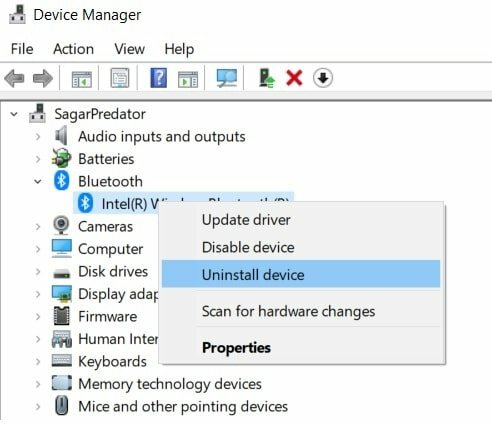
- Jakmile provedete výše uvedený krok, zařízení Bluetooth bude z počítače se systémem Windows zcela odinstalováno a část Bluetooth také zmizí.
- Pokud nevidíte žádné zařízení Bluetooth, můžete stisknout tlačítko Pohled nabídku a klikněte na Zobrazit skrytá zařízení.
- Klikněte pravým tlačítkem na prázdné místo ve Správci zařízení a vyberte Vyhledejte změny hardwaru.
- Váš počítač začne skenovat veškerý připojený hardware, tedy také Bluetooth.
- Jakmile zjistí vaše zařízení Bluetooth, automaticky nainstaluje ovladače pro toto zařízení.
- Otevřete kategorii Bluetooth a zkontrolujte, zda je vaše zařízení uvedeno v části Bluetooth nebo ne.
- Nyní můžete zkontrolovat, zda je problém Bluetooth vyřešen nebo ne.
Aktualizujte ovladač
Podobně jako odinstalování ovladače Bluetooth, v případě problému s kompatibilitou softwaru můžete zkusit aktualizovat ovladač pro vaše zařízení Bluetooth. Jednoduše otevřete Správce zařízení a v sekci Bluetooth můžete kliknout pravým tlačítkem na název zařízení a vybrat Aktualizujte ovladač. Chcete-li načíst nejnovější a aktualizovaný software pro vaše zařízení Bluetooth, ujistěte se, že je váš počítač připojen ke zdroji internetu.
Poradce při potížích se systémem Windows
K vyřešení tohoto problému můžete také použít Poradce při potížích se systémem Windows, který je k dispozici ve všech OS Windows.
Reklamy
- Stiskněte tlačítko Windows a vyhledejte Odstraňte potíže s nastavením.
- Klepněte na Bluetooth.

- Uhoď Spusťte nástroj pro odstraňování problémů možnost a nechte Windows dělat svou práci.
- Po dokončení můžete zkontrolovat, zda je problém vyřešen nebo ne.
Skenování SFC a DISM
Někdy se problémy mohou objevit kvůli poškozeným souborům. Pomocí SFC, tj. Kontrola systémových souborů, mohou uživatelé detekovat poškozené soubory a opravit je.
- Otevřete příkazový řádek.
- Napište níže a stiskněte Enter:
sfc / scannow
- Pokud to nefunguje, můžete zkusit DISM, což je Deployment Image Servicing and Management.
- Níže zadejte příkazy v uvedeném pořadí:
DISM / Online / Vyčištění obrazu / CheckHealth DISM / Online / Vyčištění obrazu / ScanHealth DISM / Online / Vyčištění obrazu / Obnovení zdraví
- Zde Check Health kontroluje poškození, Scan Health se používá, když Check Health selže, zatímco Obnovit zdraví se používá k obnovení poškozených souborů.
Zabalit!
Takže tady to máte z mé strany v tomto příspěvku. Doufám, že se vám tento příspěvek líbil a dokázali opravit Bluetooth, které se nezobrazuje v seznamu zařízení na počítači se systémem Windows. Dejte nám vědět v komentářích níže, pokud máte nějaká další řešení, která za vás udělala práci nebo která z výše uvedených metod za vás provedla úkol.
Mezitím, pokud se vám tento obsah líbil a chcete si přečíst více obsahu, získáte více tak úžasného pokrytí, můžete se podívat na naše Průvodci Windows, Herní průvodci, Průvodci sociálními médii, iPhone, a Průvodci Androidem číst více. Nezapomeňte se přihlásit k odběru našich Kanál YouTube pro úžasná videa související s Androidem, iOS a Gaming. Takže až do dalšího příspěvku... Na zdraví!
Reklamy V době, kdy pomalu směřujeme k bezdrátovému připojení, je důležitost kabelového připojení…
Inzeráty Poslední aktualizace 23. listopadu 2020 ve 22:33 Automatické ukládání v dokumentech Google pomáhá rychle ukládat...
V dnešní době se společnost Microsoft zřídka zaměřila na vylepšení kompatibility hardwaru na počítačích se systémem Windows 10. Většina zařízení proto…



